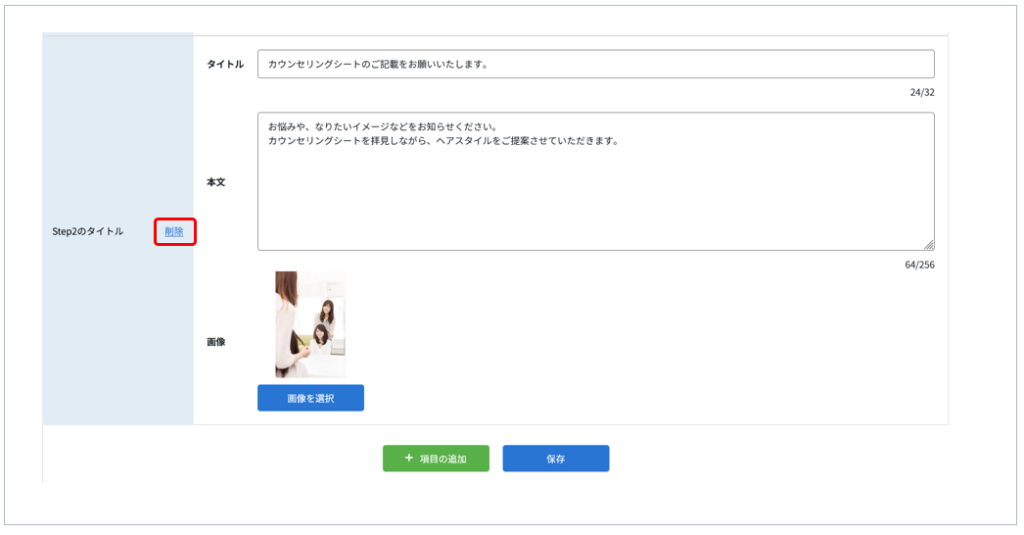初めての方への説明をカテゴリーごとに登録することができます。
カテゴリーはタブで切り替えて操作を行ってください。
登録した内容は、サロンページ「サロン情報」タブの「First Time 初めての方へ」項目に反映されます。
◆マニュアル動画
◆操作画面
CMSメニューからの確認方法
ビューティー>サロンページ管理>初めての方への説明の登録
◆掲載イメージ
「Step1」以降は「ご来店されてからの流れ」項目に反映されます。
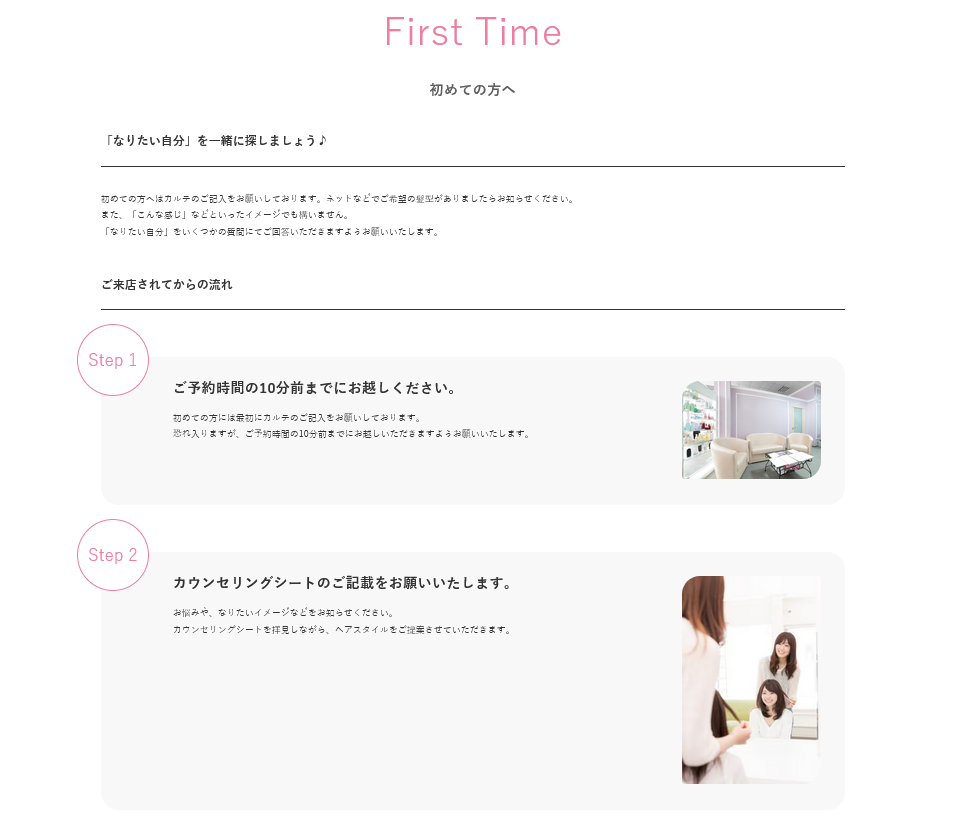
◆「ビューティー」の公開設定を確認する

ビューティーページが公開中、非公開であるかを確認することができます。
掲載ステータスを変更する場合は、サロンページ作成・編集画面の「公開設定」項目で切替えを行ってください。
◆説明を登録する
〇説明タイトル・本文
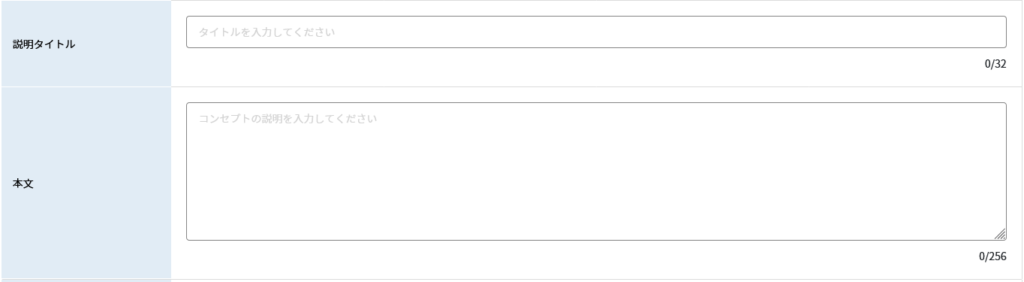
| 説明タイトル | 説明タイトルを入力してください。 最大:32文字 |
| 本文 | 本文を入力してください。 最大:256文字 |
サロンページ反映箇所
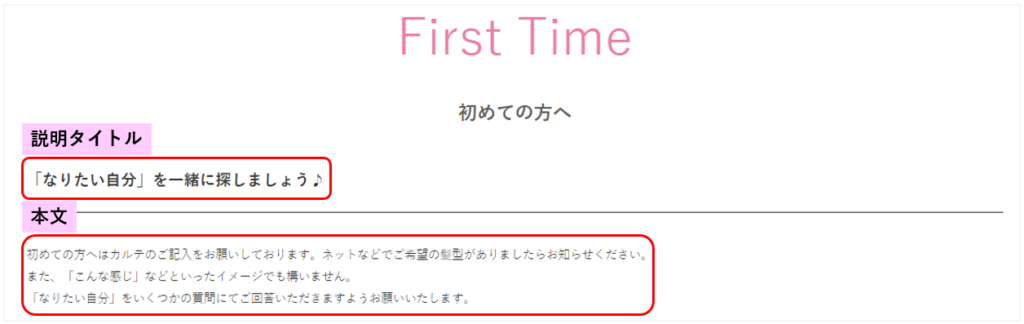
〇「Step1」以降の説明
Step1以降は、「サロン情報」タブに「ご来店してからの流れ」として掲載されます。
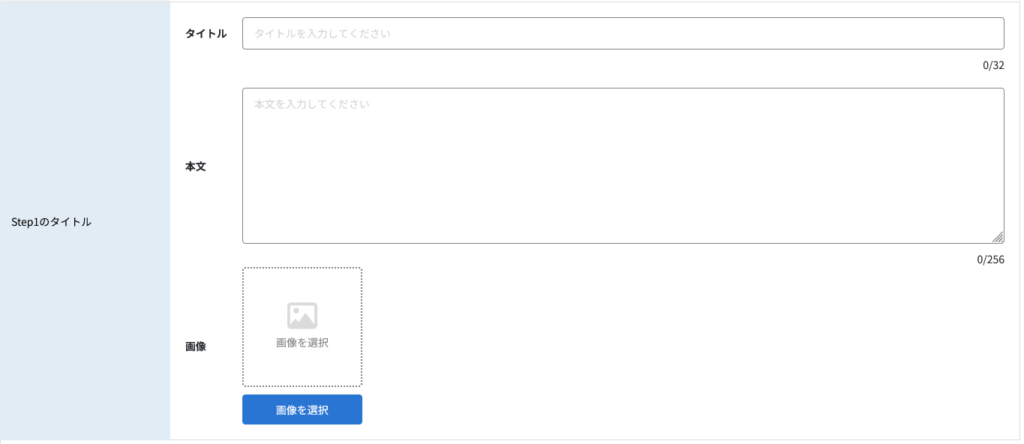
| タイトル | タイトルを入力してください。 最大:32文字 |
| 本文 | 本文を入力してください。 最大:256文字 |
| 画像 | 画像を1枚登録してください。 画像推奨サイズ:【横幅:400px】 【縦:400px】以上 登録可能ファイル形式:.jpg 容量制限:合計 10MB(※1回のアップロードにおける合計) 各項目画像は1枚まで登録ができます。 画像の登録方法はリスト下に記載しております。 |
サロンページ反映箇所
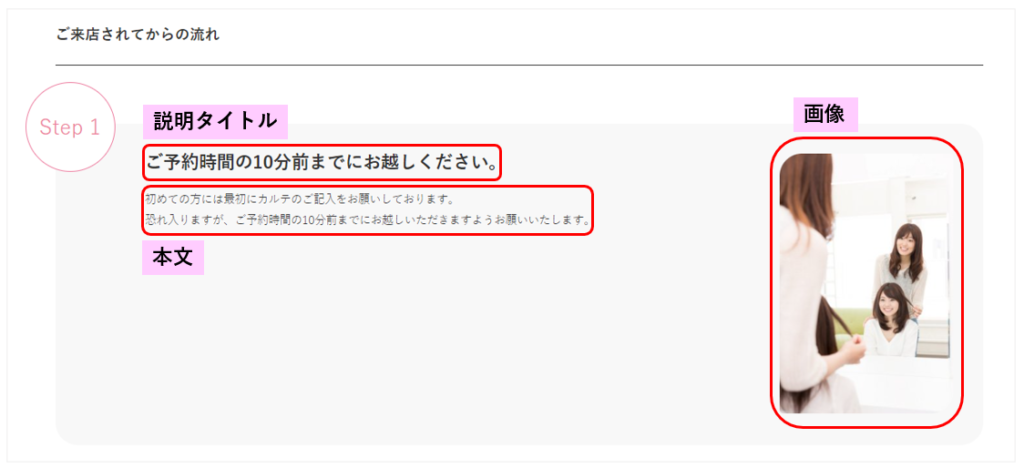
〇画像の登録方法について
画像を登録する
①【画像を選択】ボタンをクリックしてください。画像選択画面が表示されます。
【画像をアップロード】ボタンをクリックし、ツクツク!!!CMS管理画面に画像の登録を行ってください。
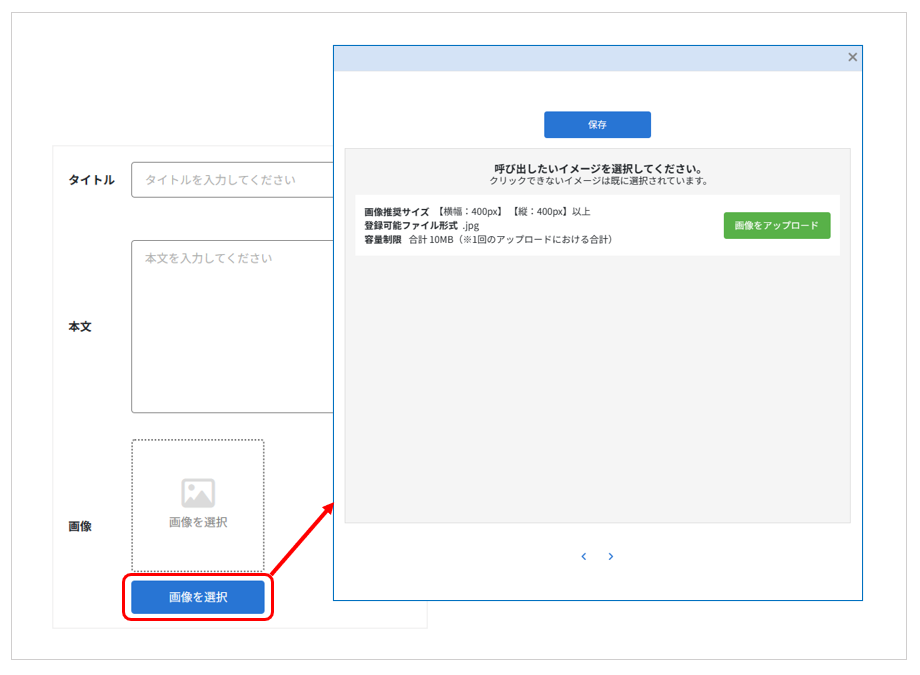
②アップロードした画像が、画像選択画面の下部に追加されます。
画像をクリックし、画面上部に追加された後【保存】ボタンをクリックし、保存を実行してください。
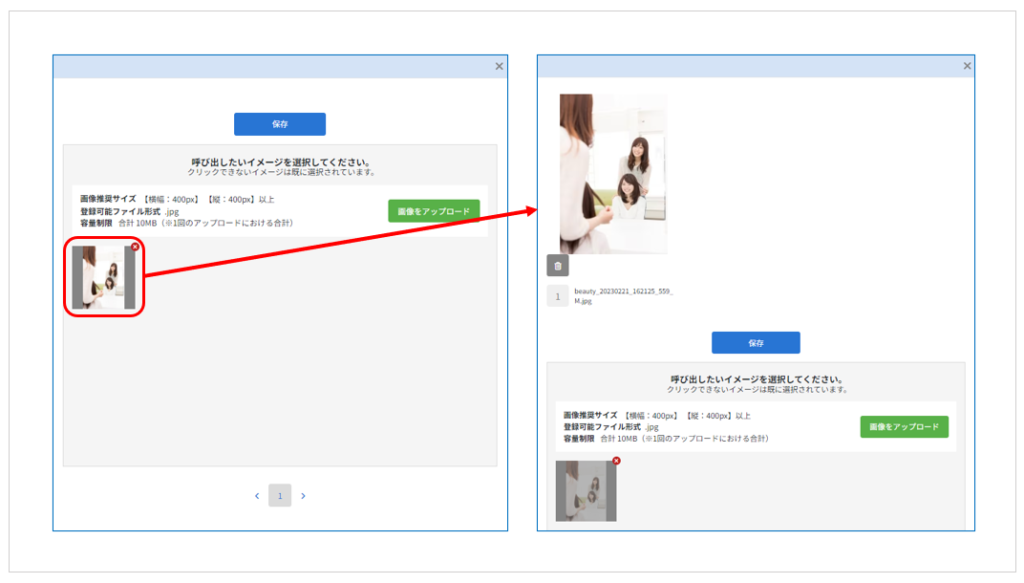
画像を変更する
①選択中の画像下の【ゴミ箱】アイコンをクリックしてください。
②選択解除の確認画面が表示されますので【はい】ボタンをクリックしてください。
画像の選択解除が終わりましたら、【保存】ボタンをクリックすると、保存が実行されます。
※別の画像や、ツクツク!!!CMS管理画面に登録されている画像を選択する場合は、「新規登録」の手順に沿って操作を行ってください。
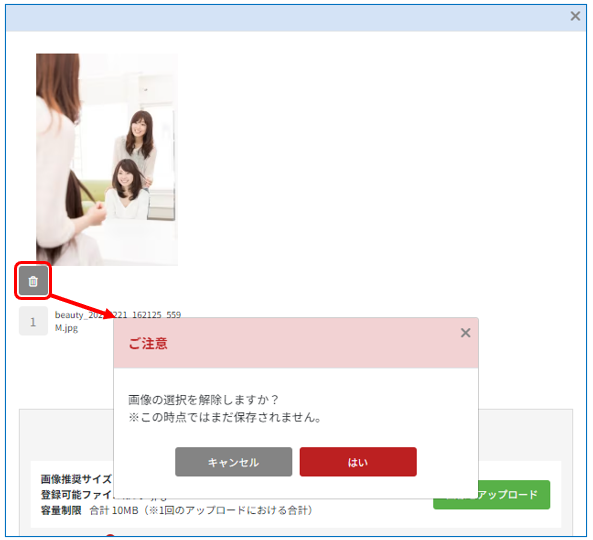
画像を削除する
※ツクツク!!!CMS管理画面から画像データを削除することを指します。
※削除した画像は復元ができませんのでご注意くださいませ。
削除する画像の「×」をクリックすると、削除確認画面が表示されますので、【はい】ボタンをクリックしてください。
削除が実行されます。
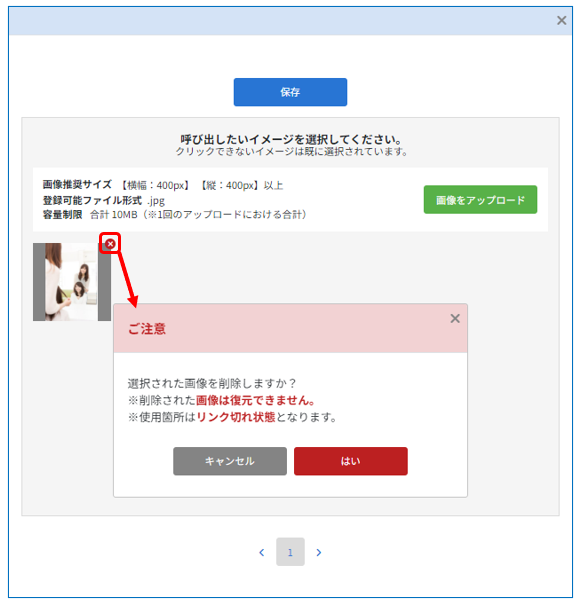
◆項目を追加する
画面下部に表示されている【+項目を追加】ボタンをクリックしてください。
項目が1つ追加されます。![]()
登録・編集が完了したら、【保存】ボタンをクリックし、保存してください。
※項目は最大10個まで追加することができます。
◆項目を削除する
項目名横の「削除」をクリック後【保存】ボタンをクリックし、保存をしてください。
※「Step2」以降は、追加後に削除ができます。